Google Chromeを使えば海外サイトを翻訳することができます。(2020年)
- 翻訳ボタンが出ない
- 翻訳ツールが表示されないのはなぜ?
- Chromeで海外サイトを翻訳したい
以前は海外サイトを表示すると翻訳ツールや翻訳ボタンが表示されましたが、2020年現在は表示されません。
今回は、Google Chromeで海外サイトを簡単に翻訳する方法を紹介します!
Google Chromeで翻訳する方法
Google Chromeの翻訳ツール
以前のGoogle Chromeでは、海外サイトを開くと、アドレスバーに翻訳ボタンが表示されました。

もしくは、翻訳ツールがポップアップ表示されました。「このページを翻訳しますか?」ときかれるので、「翻訳」ボタンをおして翻訳ができました。
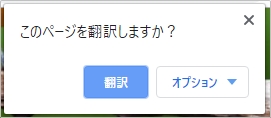
以前は「設定」→「言語」→「母国語以外のページで翻訳ツールを表示する」をオンにすれば翻訳ツールが自動で表示されました。
しかし、2020年現在、Chromeの最新バージョンでは翻訳ツールが表示されなかったり、翻訳ボタンが表示されません。
他の方法で、Chromeで翻訳する方法を紹介します!
- 右クリックで翻訳する
- 翻訳ボタンで翻訳する
Google Chromeで翻訳する(右クリック)
それではさっそく、Google Chromeで翻訳してみましょう!
Chromeで翻訳する1つ目の方法として、右クリックで翻訳します。
まずはChromeで海外サイトをひらきます。ここではアメリカ版Yahooをひらきました。
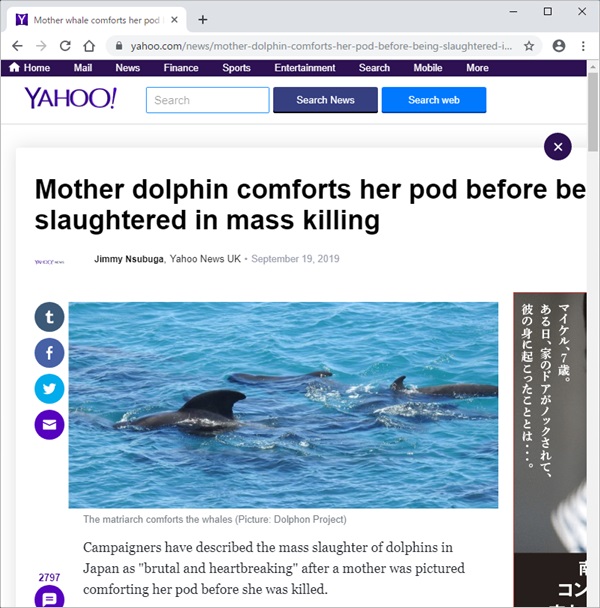
ページのどこでもいいので右クリックして「日本語に翻訳」をおします。
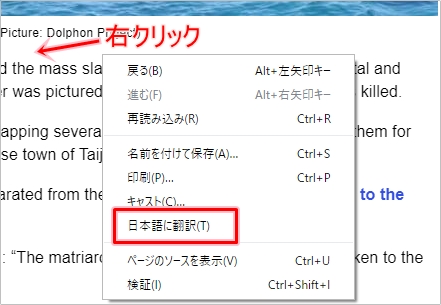
英語が日本語に翻訳されました。
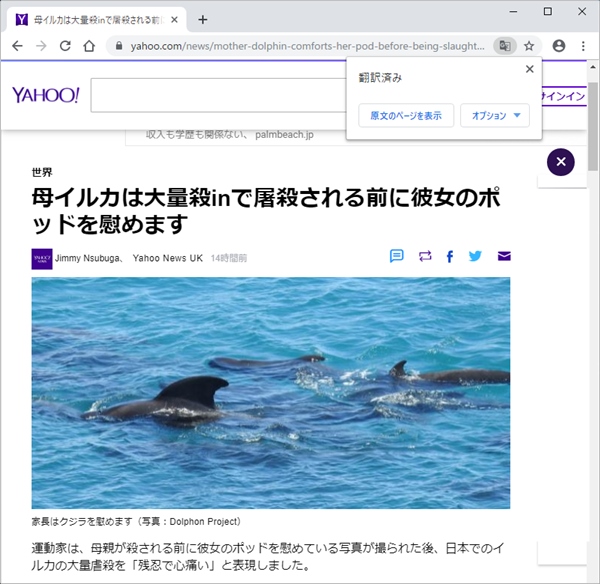
これでChromeから海外サイトを翻訳することができました。
Google Chromeで翻訳する(翻訳ボタン)
Chromeで翻訳する2つ目の方法として、翻訳ボタンで翻訳します。
一度でもChromeで翻訳すると、同じタブであればアドレスバーに翻訳ボタンが表示されます。

ここではBBCをひらきました。アドレスバーに翻訳ボタンがあるのでおします。
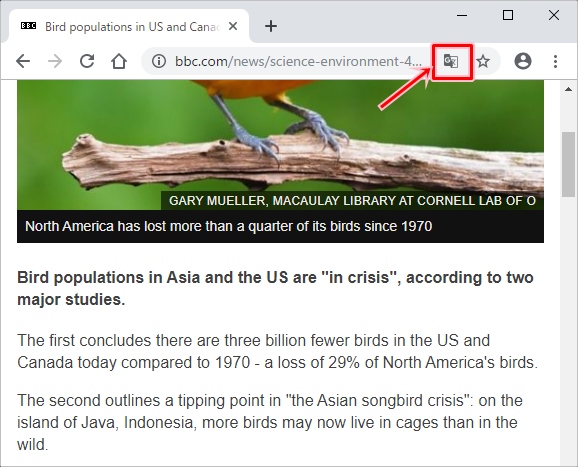
「このページを翻訳しますか?」をきかれるので「翻訳」ボタンをおします。
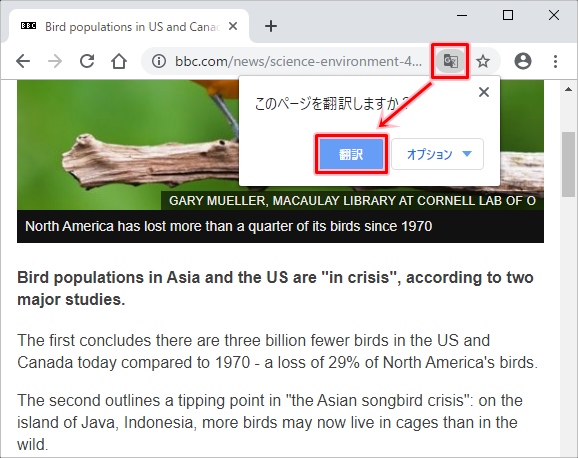
英語を日本語に翻訳することができました。
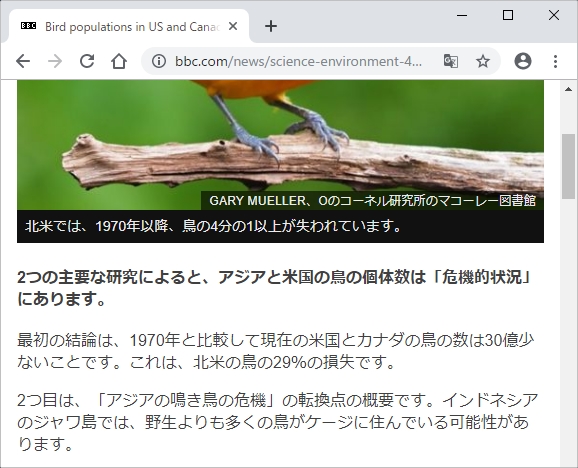
Google Chromeの翻訳の機能はたびたび改善されています。Chromeで一番確実に翻訳する方法として、右クリックして翻訳することをオススメします!
Chromeヘルプ:https://support.google.com/chrome/answer/173424?co=GENIE.Platform%3DDesktop&hl=ja
以上、Google Chromeで海外サイトを簡単に翻訳する方法でした。
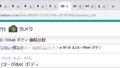
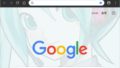
コメント